Come segnalare un incidente stradale su Apple Maps
Cosa sapere
- Durante l'utilizzo delle indicazioni stradali passo passo, tocca carta del percorso > Rapporto > Incidente, Rischio, Controllo della velocità o Lavori stradali.
- Oppure dalla schermata Mappa, tocca il cerchiato "i" in alto a destra > Segnala un problema > Incidente, Rischio, Controllo della velocità o Lavori stradali.
- Dì "Ehi Siri, c'è un incidente qui" o usa CarPlay > l'icona del rapporto > Incidente, Rischio, Controllo della velocità o Lavori stradali.
Questo articolo include istruzioni per segnalare un incidente su Apple Maps, incluso l'utilizzo di Siri e CarPlay per segnalare incidenti e come eliminare un incidente.
Come segnalare un incidente
Le seguenti istruzioni presuppongono che tu lo sappia già come usare Apple Maps. Puoi segnalare un incidente direttamente in Apple Maps sul tuo dispositivo. Tuttavia, puoi anche utilizzare Siri o CarPlay se stai guidando.
Nota
Le funzionalità di segnalazione degli incidenti sono attualmente disponibili solo per gli utenti di Apple Maps negli Stati Uniti e nella Cina continentale. Il tuo dispositivo deve anche essere in esecuzione su iOS 14.5 o versioni successive.
-
Per segnalare un incidente durante l'utilizzo delle indicazioni stradali passo passo, tocca carta del percorso nella parte inferiore dello schermo per visualizzare ulteriori opzioni.
Per segnalarne uno dalla schermata principale della Mappa, tocca il cerchiato "i" nell'angolo in alto a destra.
Rubinetto Rapporto o Segnala un problema.
-
Tocca il tipo di incidente più rilevante per selezionarlo. Puoi scegliere tra Incidente, Rischio, Controllo della velocità o Lavori stradali.
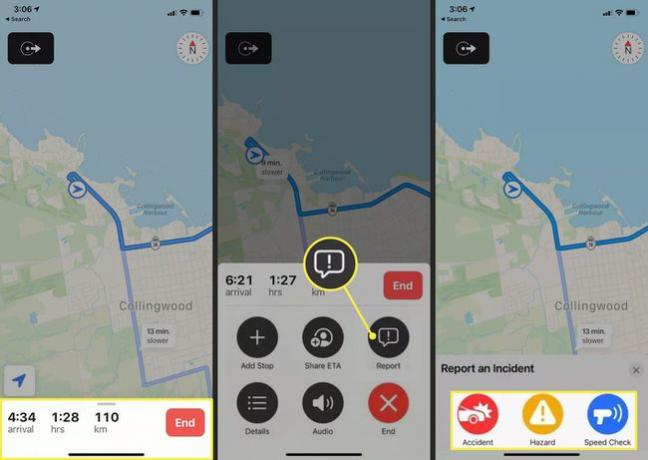
Nota
Alcuni tipi di incidenti potrebbero non essere disponibili a seconda della tua posizione.
Apple Maps utilizzerà la tua posizione GPS per contrassegnare la mappa con l'incidente appropriato.
Utilizzo di Siri e CarPlay per segnalare incidenti
Se stai guidando, un modo più sicuro per segnalare un incidente è chiedere a Siri di segnalarlo o utilizzare il display CarPlay nel tuo veicolo, se ne hai uno. Siri è di gran lunga l'opzione più semplice.
Tutto quello che devi fare è dire "Ehi Siri, c'è un incidente qui" o "Ehi Siri, c'è qualcosa che blocca la strada". Siri farà il resto per te.
Se preferisci segnalare un incidente sul display di CarPlay mentre ottieni indicazioni stradali passo passo, tocca il pulsante Rapporto icona, che assomiglia a un fumetto con un punto esclamativo. Da lì, puoi toccare Incidente, Rischio, Controllo della velocità o Lavori stradali.
Cosa succede quando si segnala un incidente?
Se ti imbatti in un incidente sulla strada mentre utilizzi Apple Maps nel tuo veicolo, puoi segnalarlo all'interno dell'app. Una volta segnalato, Apple valuterà l'incidente (tenendo conto delle segnalazioni di altri conducenti) e quindi potenzialmente lo etichetterà affinché tutti possano vederlo sull'app. Gli altri conducenti riceveranno quindi una notifica mentre si avvicinano alla posizione.
Cancellazione degli incidenti
Se ricevi una notifica in Apple Maps su un incidente ma non vedi nulla sulla strada, puoi dire all'app che l'incidente è stato risolto. Il modo più semplice per farlo è usare Siri per dire "Ehi Siri, l'incidente è stato risolto".
Oppure, se preferisci farlo dal tuo dispositivo o dalla mappa CarPlay, tocca l'etichetta e poi tocca Cancellato. Se l'incidente persiste, puoi in alternativa toccare Ancora qui.
FAQ
-
Posso segnalare un autovelox in Apple Maps?
Sì. Utilizza gli stessi passaggi precedenti per segnalare un problema, quindi scegli Controllo della velocità invece di Incidente.
-
Come vedo il traffico su Apple Maps?
Clicca il io nell'angolo in alto a destra per accedere alle impostazioni, vai su Carta geografica scheda e assicurati Traffico è attivato. Le linee arancioni rappresentano i rallentamenti del traffico e le linee rosse rappresentano il traffico intenso.
-
Come si attivano le notifiche della mappa Apple?
Per gestire le notifiche delle app su iPhone, vai a Impostazioni > Notifiche e seleziona l'app. Assicurarsi Consenti notifiche è abilitato.
